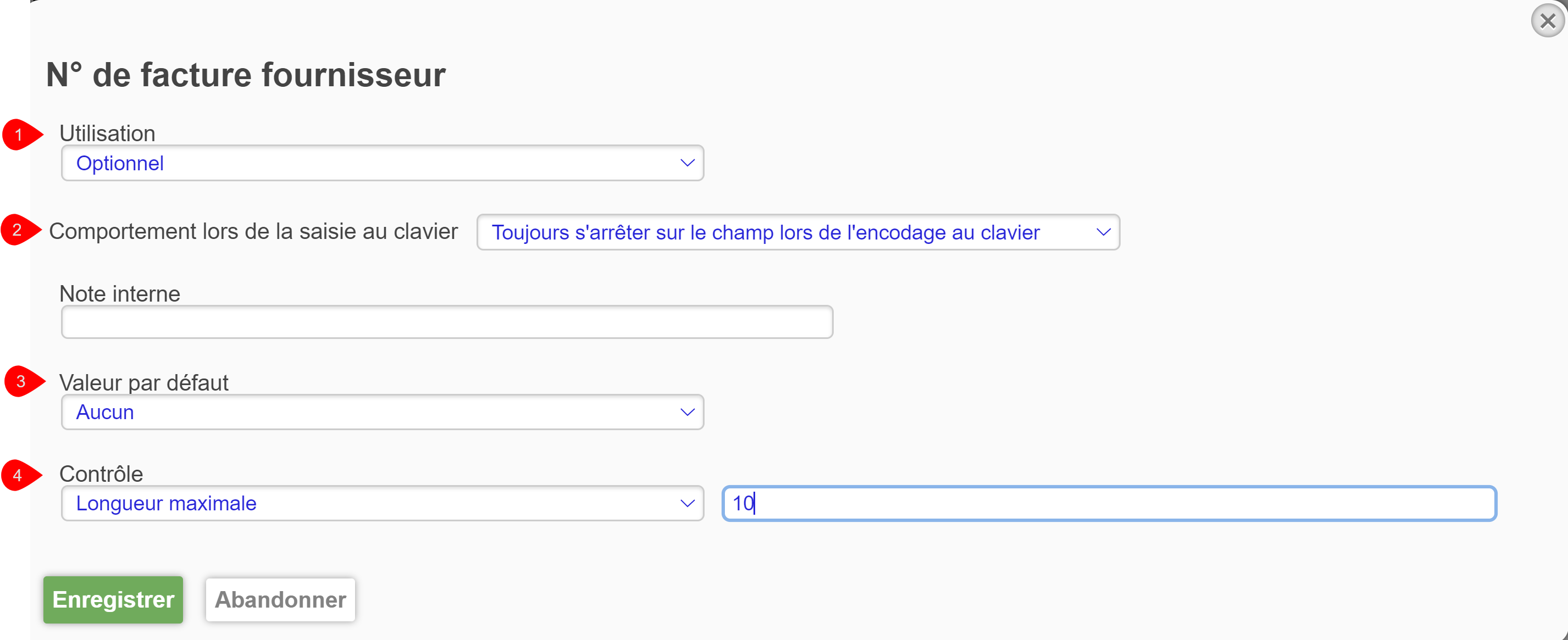- 04 Jul 2023
- 1 Minute à lire
- SombreLumière
- PDF
Paramètres d'encodage
- Mis à jour le 04 Jul 2023
- 1 Minute à lire
- SombreLumière
- PDF
WinAuditor.net propose plusieurs manières d’encoder qui permettent selon votre style d’optimiser votre encodage au clavier.
Dans chaque écran de saisie, vous avez la possibilité de paramétrer l'encodage dans le journal en cours d'utilisation.
Pour ce faire, allez dans l'écran d'encodage du journal et cliquez sur Paramètres d'encodage.
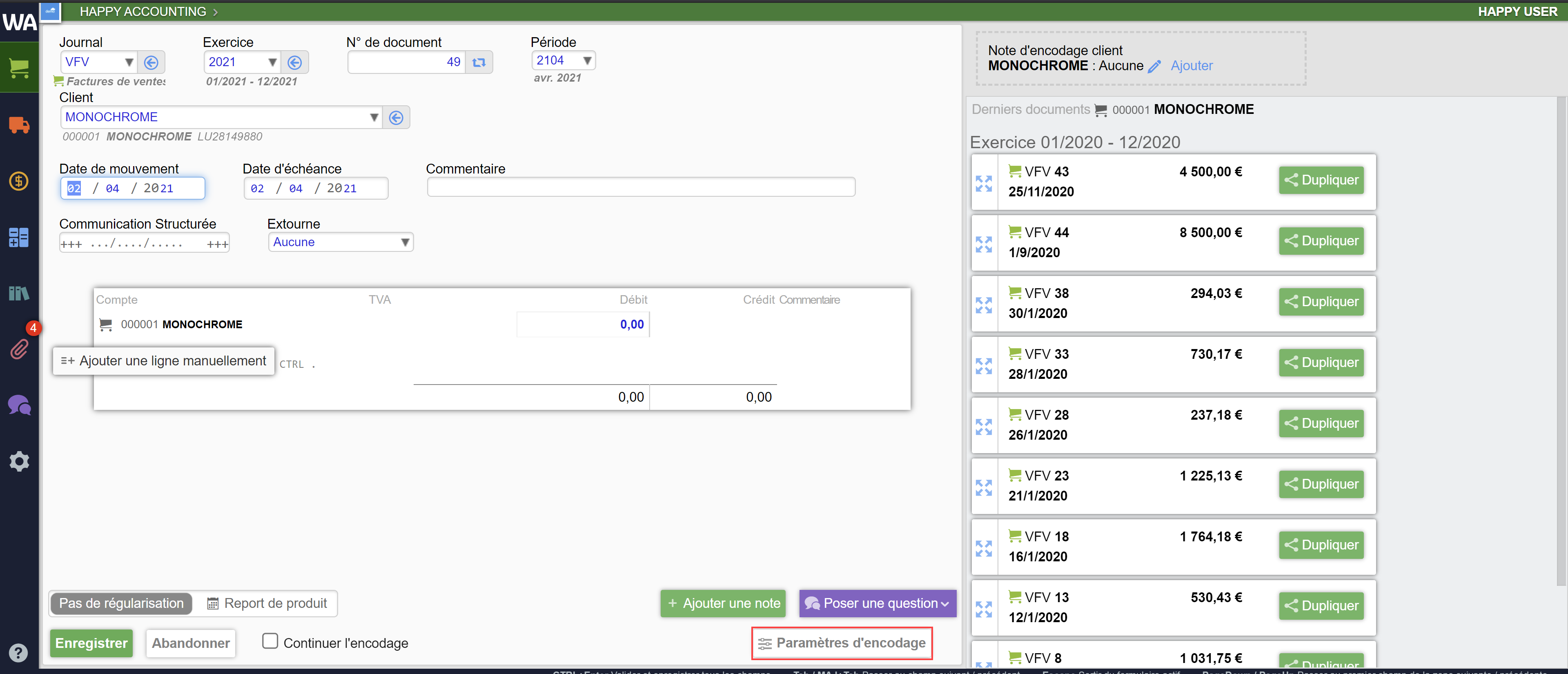
Vous avez la possibilité de définir différentes réactions du programme selon vos habitudes d'encodage au clavier ou à la souris.
Il vous suffit d'indiquer sur quels champs vous désirez que le système s'arrête lors de l'encodage au clavier. Il vous est également possible de rendre un champ obligatoire à remplir en indiquant que celui-ci est Obligatoire.
Cliquez sur la ligne du champ à paramétrer. 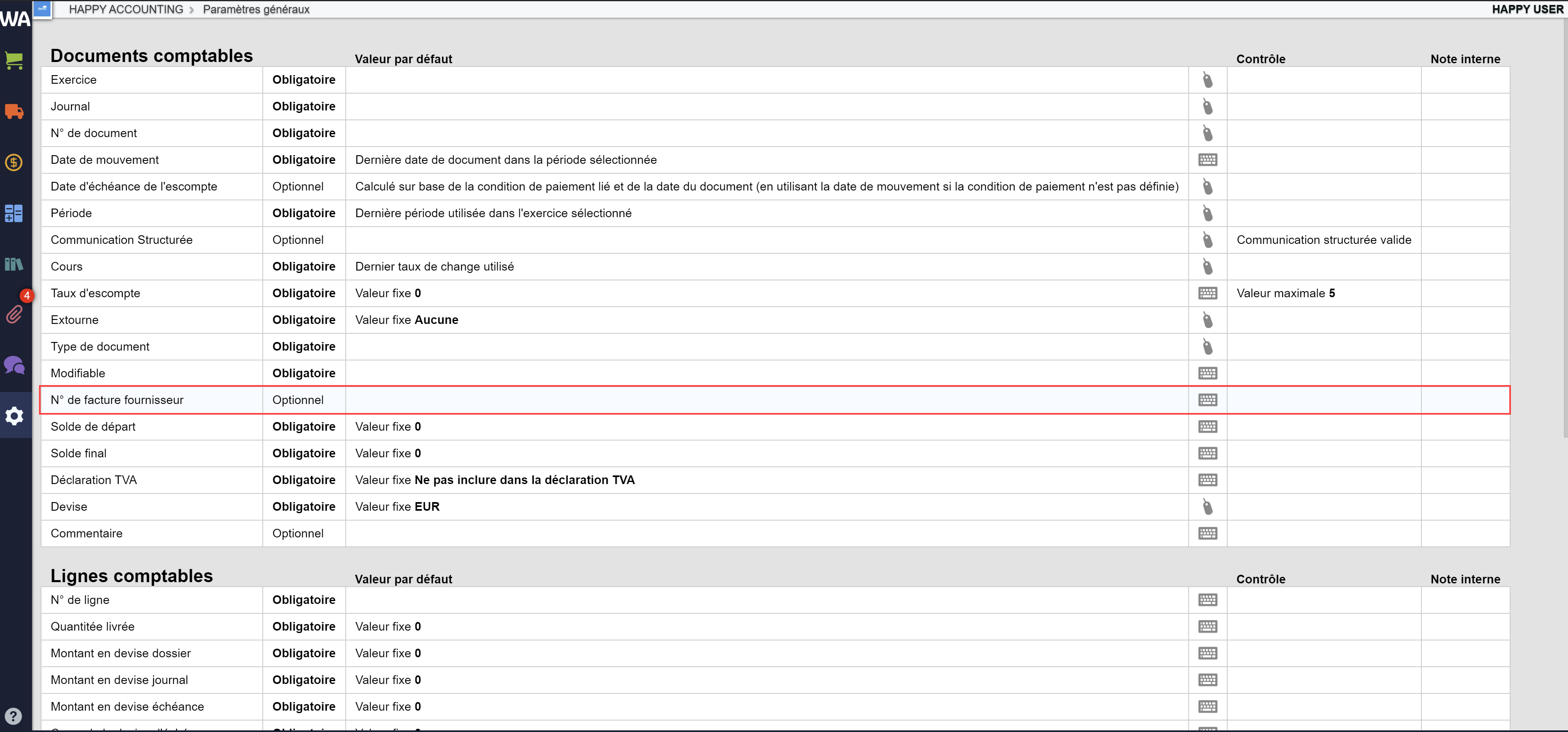
Définissez comment le système doit réagir lors de l'encodage.
1. Utilisation : Déterminez si le champ est obligatoire ou optionnel. Il vous est également possible de rendre le champ invisible lors de la saisie.
2. Comportement lors de la saisie au clavier : Sélectionnez l'option s'arrêter sur le champ lors de l'encodage ou non.
3. Valeur par défaut : Vous pouvez établir une valeur par défaut pour le champ sélectionné.
4. Contrôle : Instaurez une vérification sur le champ lors de l'encodage si nécessaire.